Как да активирате или деактивирате хардуерното ускорение във Firefox
Firefox Герой / / April 02, 2023

Последна актуализация на

Хардуерното ускорение в браузъри като Firefox може да помогне за подобряване на производителността, но също така може да причини проблеми. За да деактивирате хардуерното ускорение във Firefox, следвайте това ръководство.
Firefox е популярен браузър, който има множество функции. Някои функции са изключителни за браузъра, докато други, като хардуерно ускорение, са често срещани във всички браузъри и конкретни приложения.
Когато хардуерното ускорение е активирано, Firefox може да използва компоненти като графичната карта (GPU), за да ускорите задачи като възпроизвеждане на видеоклипове, стартиране на графично интензивни уеб страници и други. Това разтоварва част от работата ви процесор към GPU.
Възможно е обаче да има моменти, когато ускорението не използва компонентите ефективно и причинява сривове на сайта и други грешки. Ако това се случи с вас, научете как да активирате или деактивирате хардуерното ускорение във Firefox по-долу.
Какво е хардуерно ускорение във Firefox?
Както споменахме, функцията за хардуерно ускорение във Firefox премахва натоварването от вашия процесор и го разпределя към други хардуерни компоненти (като GPU). Хардуерното ускорение е полезно за гледане на видеоклипове, игра на игри и използване на уеб приложения, като повишава производителността в процеса.
Ако деактивирате хардуерното ускорение, това прехвърля по-голямата част от работата обратно само към процесора. Това причинява затруднение, при което уеб страницата и цялостната производителност на системата стават по-малко отзивчиви.
Така че, когато активирате хардуерно ускорение, вашият специален GPU поема тежестта на обработката. Освобождава процесора да изпълнява други задачи, които може да изпълнява по-ефективно от графичния процесор.
Въпреки това, понякога трябва да деактивирате хардуерното ускорение, защото то не работи точно в определени приложения. Струва си да деактивирате функцията, ако Spotify продължава да спира, например.
Как да активирате или деактивирате хардуерното ускорение във Firefox
Ако определен сайт не се изобразява правилно или уеб приложение замръзва, може да искате да активирате или деактивирате хардуерното ускорение във Firefox.
За да включите или изключите хардуерното ускорение във Firefox:
- Стартирайте Firefox на вашия работен плот.
- Щракнете върху меню за хамбургери икона в горния десен ъгъл на браузъра.
- Кликнете Настройки от появилото се меню.
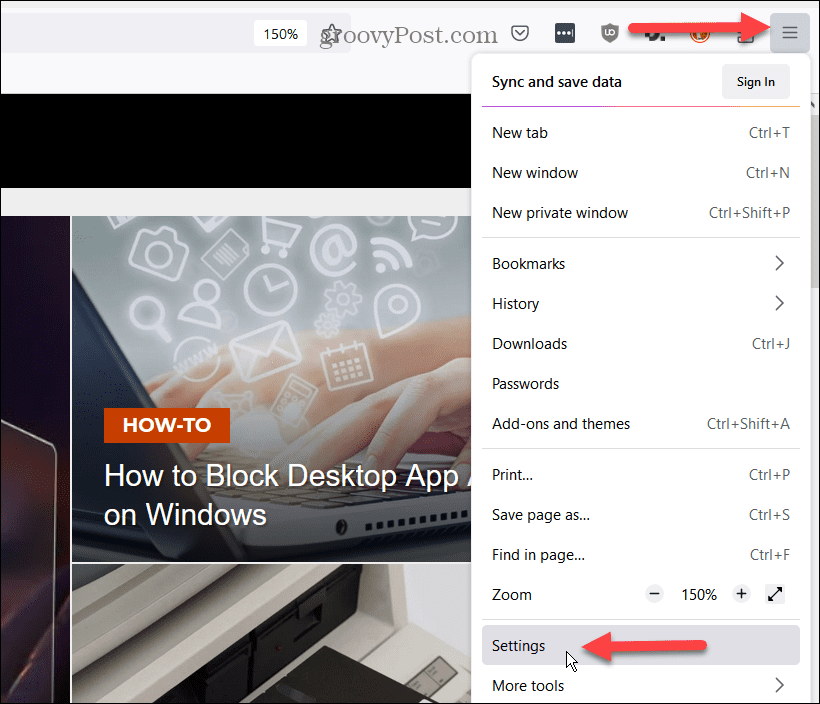
- Изберете Общ от колоната вляво.
- Превъртете надолу в лявата колона до производителност и премахнете отметката от Използвайте препоръчителните настройки за производителност опция.

- След като премахнете отметката от квадратчето, ще имате достъп до настройката за хардуерно ускорение.
- За да го деактивирате, премахнете отметката от Използвайте хардуерно ускорение, когато е налично опция.
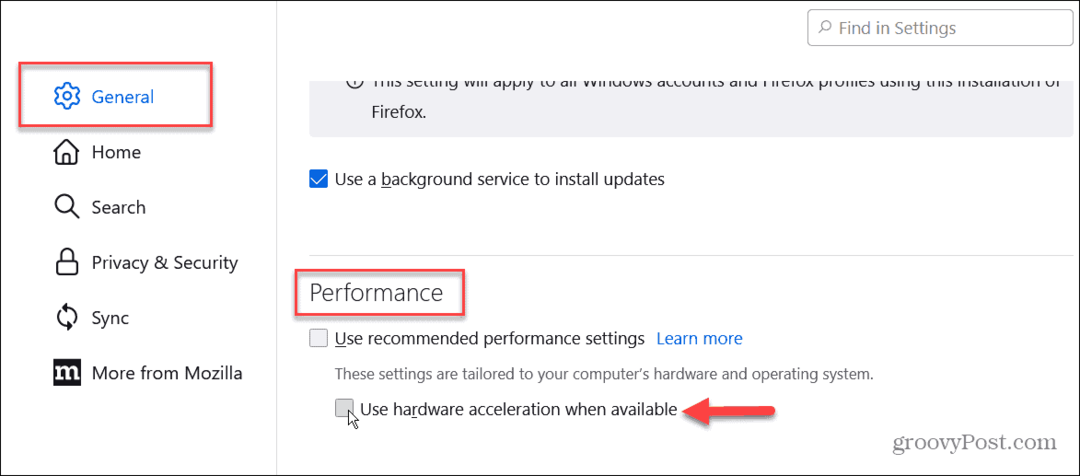
- За да активирате хардуерното ускорение, проверете Използвайте хардуерно ускорение, когато е налично кутия.
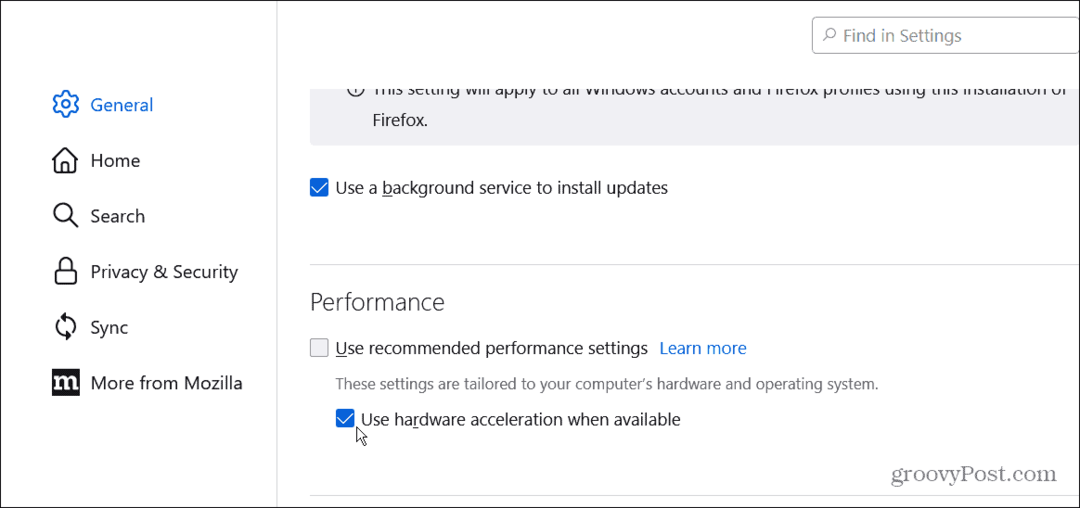
Ако имате проблеми с услуга за стрийминг на музика или видео като Netflix или Spotify, например, опитайте изключване или повторно включване на хардуерното ускорение, за да помогнете за отстраняване на неизправности, ако хардуерното ускорение е причината за проблем.
Хардуерно ускорение в уеб браузъри
Хардуерното ускорение е активирано по подразбиране в повечето съвременни браузъри и обикновено работи чудесно. Въпреки това, има моменти, когато трябва да включите или изключите тази функция за подобряване на производителността. Няма определено правило кога да го включите или изключите.
Всяка ситуация ще варира в зависимост от услугата, компилацията на компютъра и мрежовата свързаност. Все пак можете да активирате или деактивирате хардуерното ускорение във Firefox, като използвате горните стъпки.
Можете да включите или изключите функцията и в други браузъри. Просто потърсете опцията в съответната секция с настройки на вашия браузър. За повече информация относно Firefox вижте как управлявайте множество потребителски профили или научете за запазване на уеб страница като PDF.
Освен това може да искате да научите как да персонализиране на търсачките във Firefox или персонализирайте началната страница във Firefox. И за да имате последователно изживяване, можете синхронизирайте Firefox на всичките си устройства.
Как да намерите своя продуктов ключ за Windows 11
Ако трябва да прехвърлите своя продуктов ключ за Windows 11 или просто ви трябва, за да направите чиста инсталация на операционната система,...



